
準備ができたら、まずはスマホ片手にはじめてみましょう
スタート
・アプリを開いて「出発ボタン」を押すと上部右のような「乗車を探しています」の表示
がでます。
・オーダーが入ると「配達までの距離(店の場所、配達住所)」「報酬金額」が表示され
ます。
※この時点でこのリクエストを受けたくない場合は右上にある「✖マーク」でキャンセル
できます。
※数回連続でキャンセルすると「続けますか?」ようなメッセージがでますが再度
「出発」を押せば継続されます。
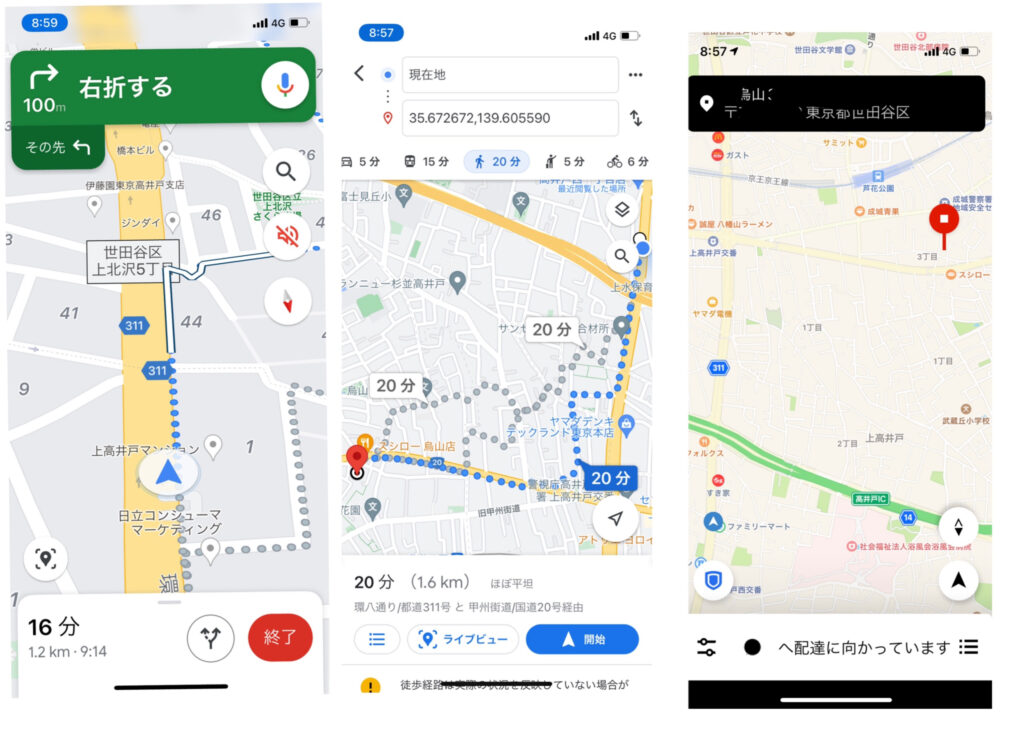
オーダー受けから料理ピックアップまで
・オーダー(配達)を受ける場合は表示されたオーダー内のボタンを押すと受けられます。
・店の位置が表示されますのでPickUpに向かいます。
・店で画面内にあるオーダーNO(例 BZ1234)を伝え、料理をPickUpします。
・いよいよオーダー宅に向かいます。画面内下の「配達を開始」をスライドします。
オーダー宅へ配達
・上部図③のように配達場所が表示されます。右下の矢印マークを押すと案内のアプリに
切り替わりおすすめの「目的地までの道順」②が示され、「開始」ボタンを押すと①の
ように移動しているリアルタイムの位置(進行度)が表示されます。予想配達時間は
移動すると減少していきます。(あと〇分)
・配達場所の詳細は③画面の下部「〇へ向かっています」あたりを押すと詳細情報④を
見ることが出来ます。
注)配達場所の住所が表示されないことがあります。(後述参照)
・配達場所についたら「住所(再確認)」「建物名」「部屋番号」など再度確認し
オーダー主にお渡しします。
(※現金渡し(別途設定必要)の場合はお釣りなどのやり取りがあります。)
配達完了(次のPickUpへ)
・配達が完了したら「完了ボタン」をスライドして終了です。
・完了ボタンを押すと「乗車を探しています」の状態に自動的に戻ります。
・繁忙時間などは配達途中でオーダーが入ることがあります。この場合、次にその配達
を受けたい場合は上記の手順でリクエストを受けておきます。(拒否の場合は✖)
配達中に次のオーダーを受けておくと「完了」後に次のオーダー主の情報が表示され
配達を開始する状態になります。
注意点と対策
配達住所が表記されない場合
・次回、詳細について「トラブルシューティング記」にて記載しようと思うますが、
「お客様にTEL」「ヘルプセンターにTEL」が有効です。確実な情報をもって配達しましょう。
現金受けを受けるためには
・こちらは、実績に応じてUberからの信用が認められ自動的になる場合(私はこちら
でした)と生産用のクレジットカード登録をして「設定(下記左下のマークをタップ
する)」から「現金払いを受ける」に設定すると受けることが出来るようになります。
配達リクエストの幅が増えるのでお勧めです。(釣銭は準備しておきましょう)
私は5000円1枚、1000円5枚、500円4枚、100円10枚、50円4枚、10円10枚、5円4枚、
1円10枚を毎回準備して配達しています。
(10000円からの会計後はコンビニなどで購入両替しています)
オーダー主の確認(置き配の場合)
・「配達住所が表示されなかった場合」の他、同じ住所に複数建物がある場合があります。
詳細は 「トラブルシューティング記」にて記載する予定ですが、ここではやはり
「お客様にTEL」がおススメです。確実に置き配することで後のトラブルが無く済み
ます。
おまけ
もうすぐXmasですね。
配達途中でほっこりする場面を見かけました。ピザ屋のバイクは手作りのXmas使用に
なっていました。皆、頑張っているんだな~と思った瞬間でした。
配達に行くと誰にアピールしているのか玄関先にかわいいクリスマスデコレーションを
見かけました。寒い中配達していると、ちょっと歓迎されたように感じてうれしく思う
今日この頃です。夜は夜で頑張って家じゅうをピカピカにライトアップしている御宅も
あり目の保養をさせて頂いています。 ではまた。👋


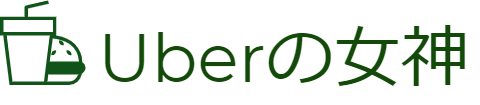
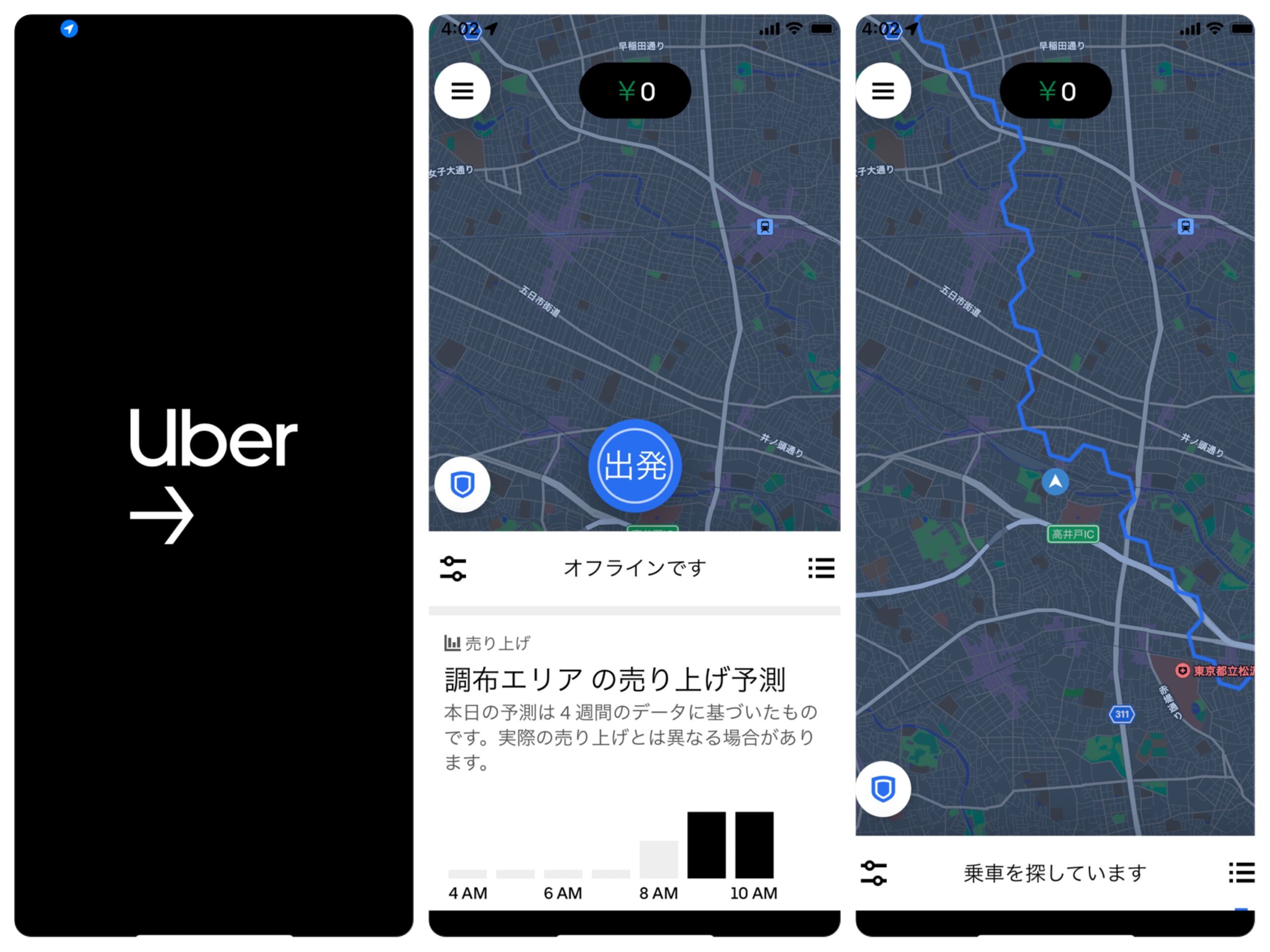


コメント